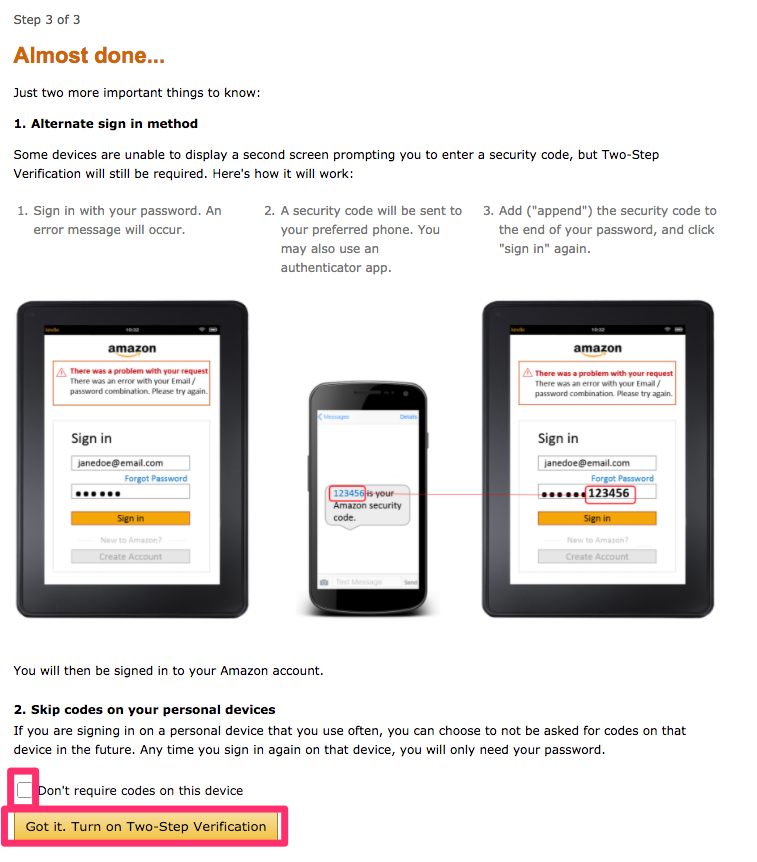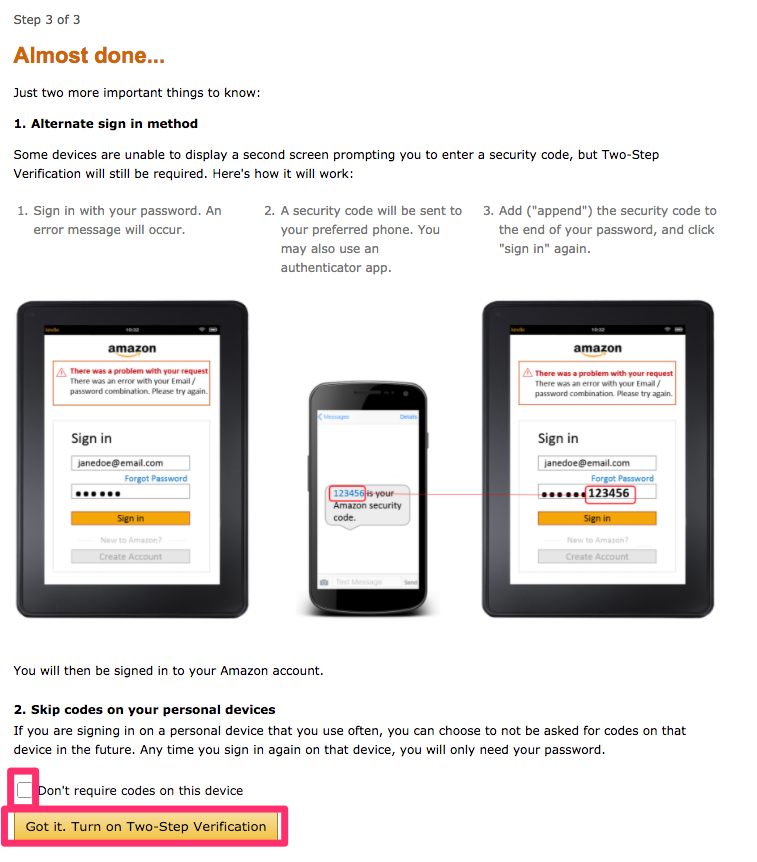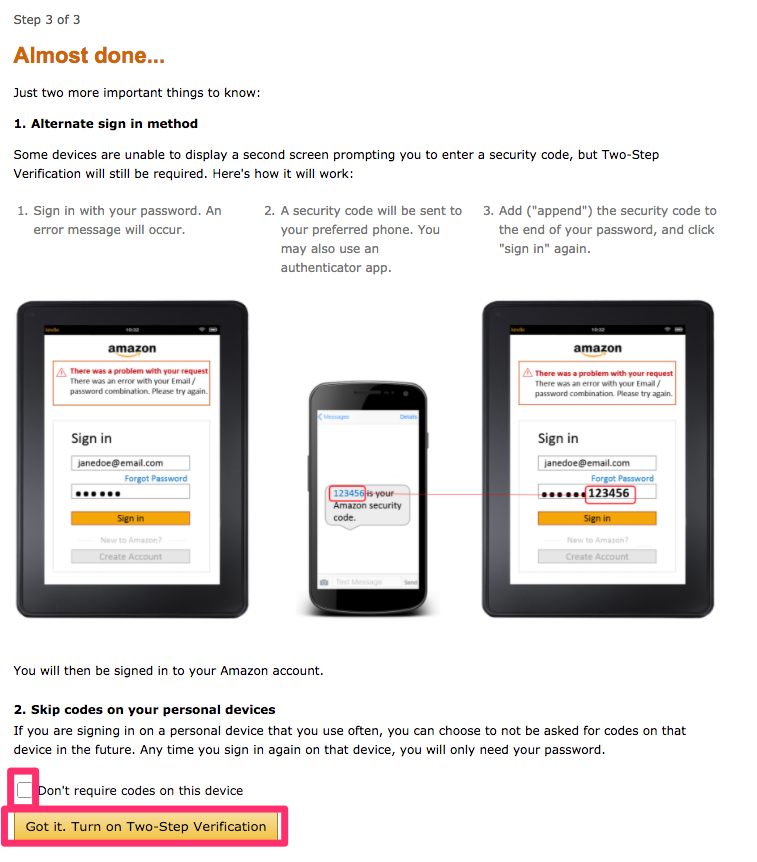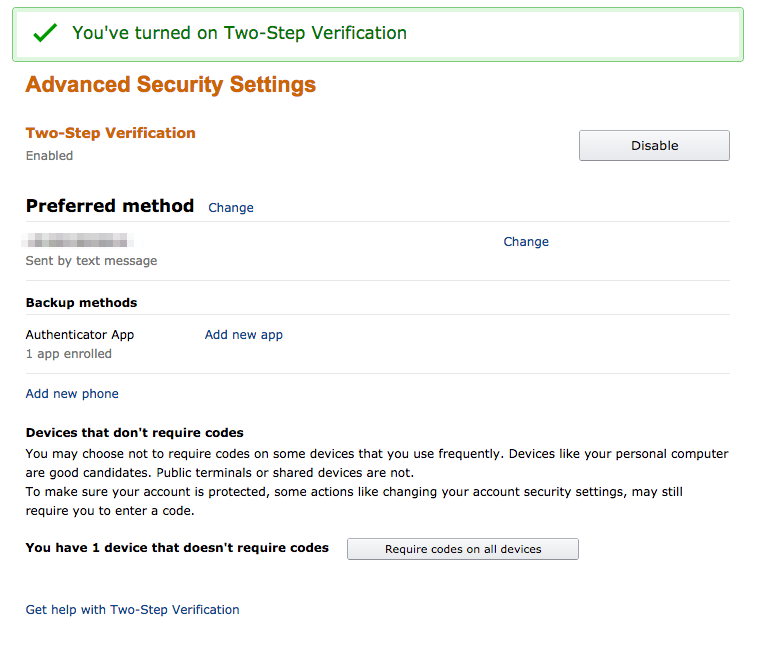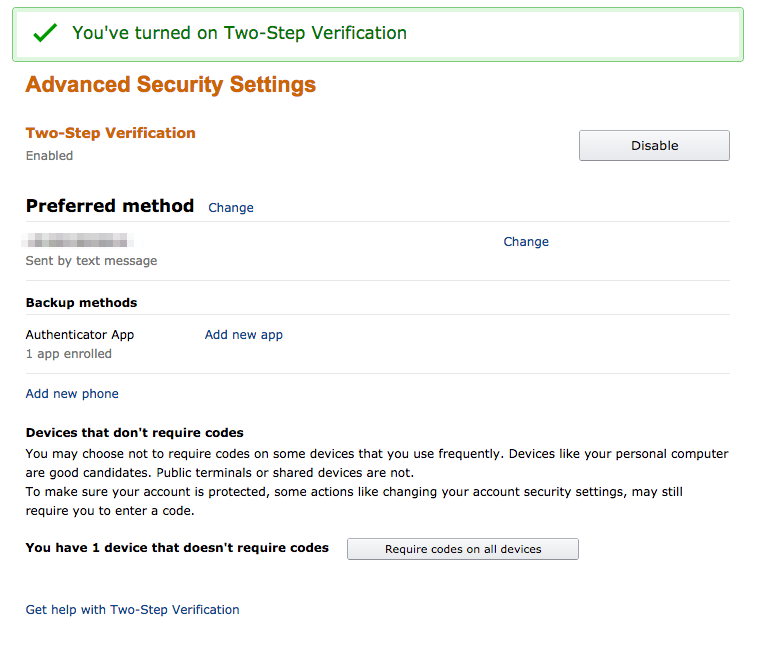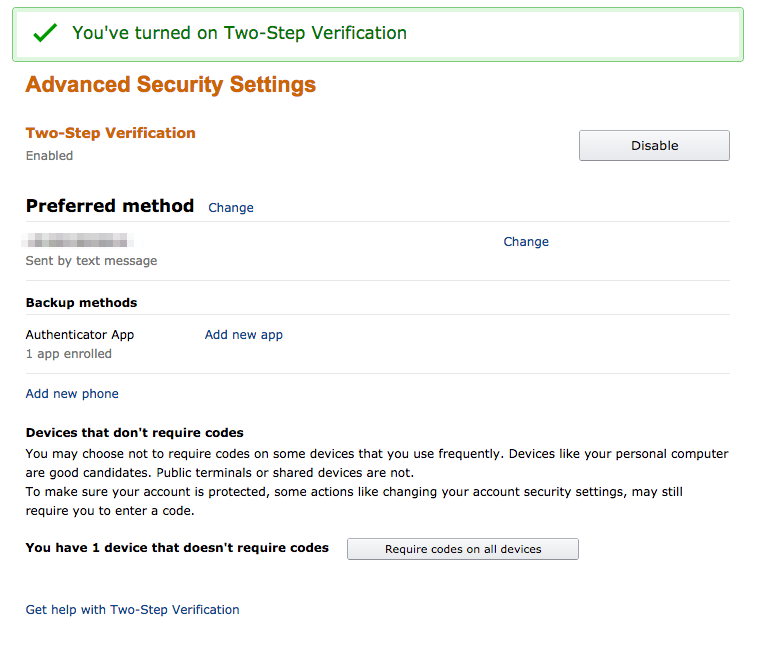あなたのAmazonアカウントは、2段階認証の設定をおこなっていますか?
もしも、Amazonでアカウントを乗っ取られてしまうと、勝手に出品されたり、Amazonからの売上受取の口座情報を書き換えられてしまう被害に合う可能性があります。
不正なアクセスを防ぎ、セキリュティを強化しアカウントを守るには、二段階認証は必ず設定しましょう。
この記事では、米(アメリカ)のAmazonアカウントの2段階認証の設定方法について解説します。
目次
米Amazonの2段階認証の設定方法
セラーセントラルから2段階認証メニューへアクセスする方法
セラーセントラル>設定>ログイン設定>高度なセキュリティ設定項目で「編集」をクリック
※セラーセントラルを日本語メニューにしている場合
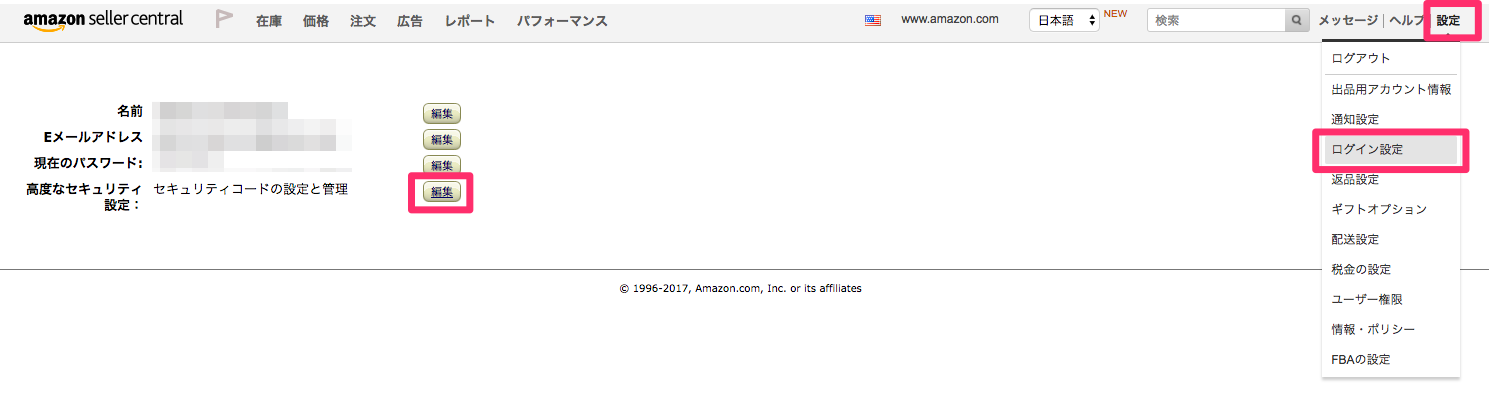

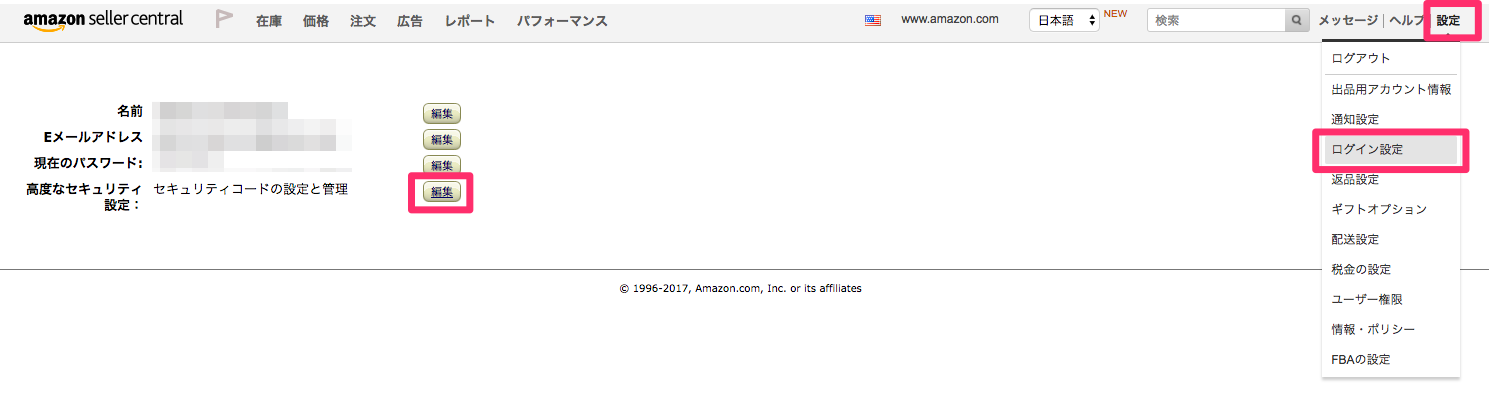
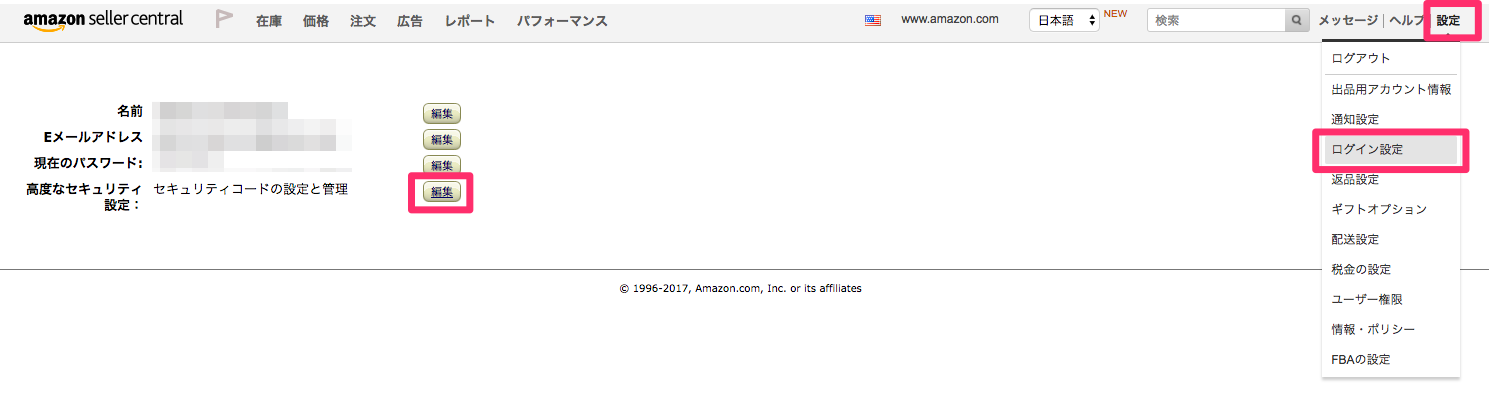
購入アカウントから2段階認証メニューへアクセスする方法
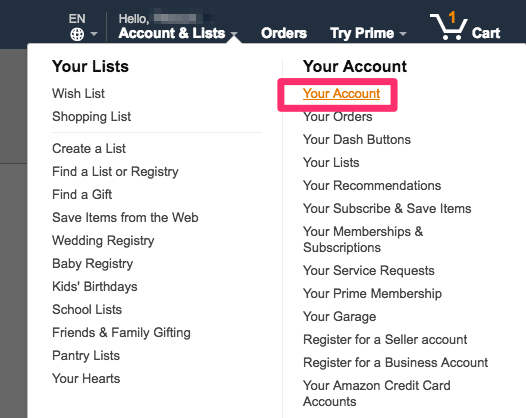

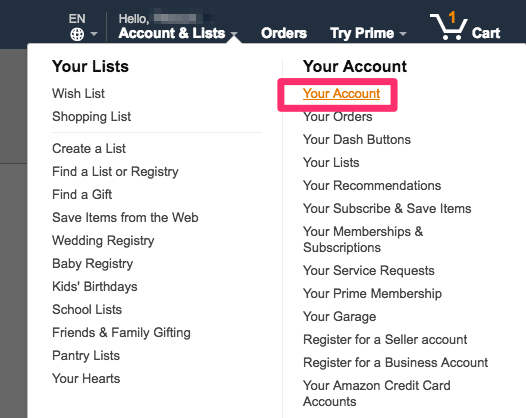
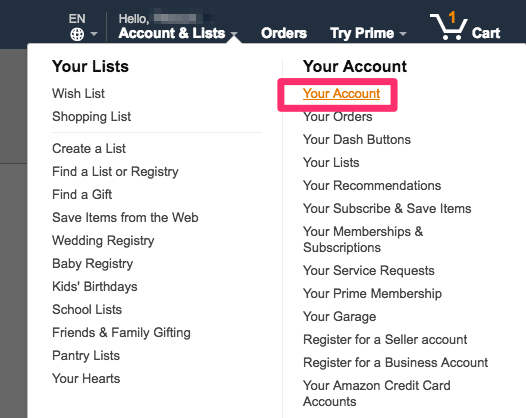
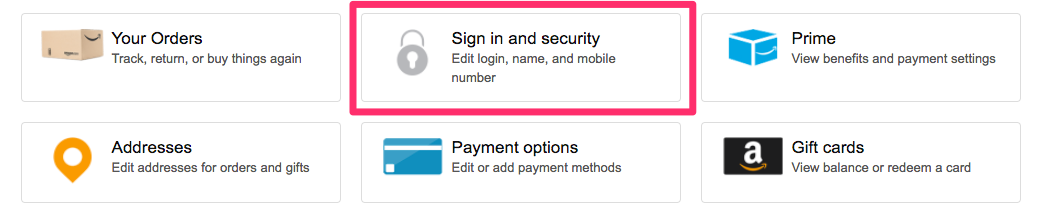

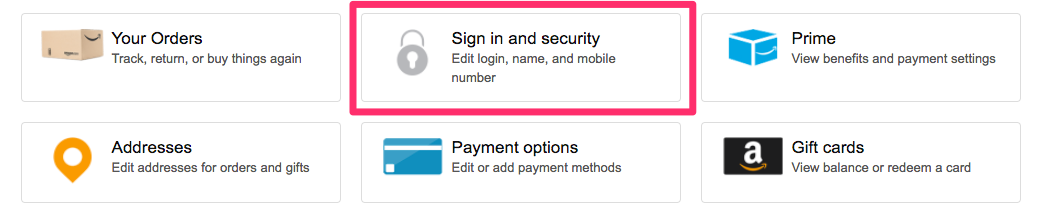
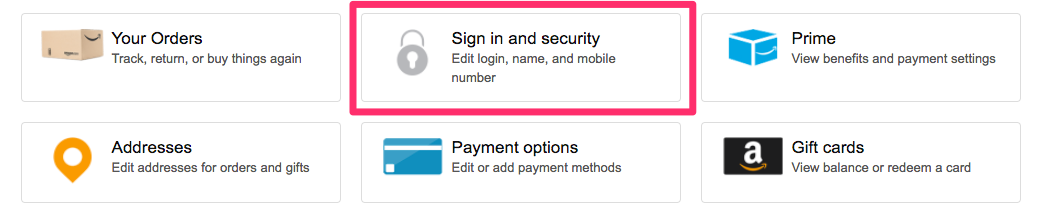
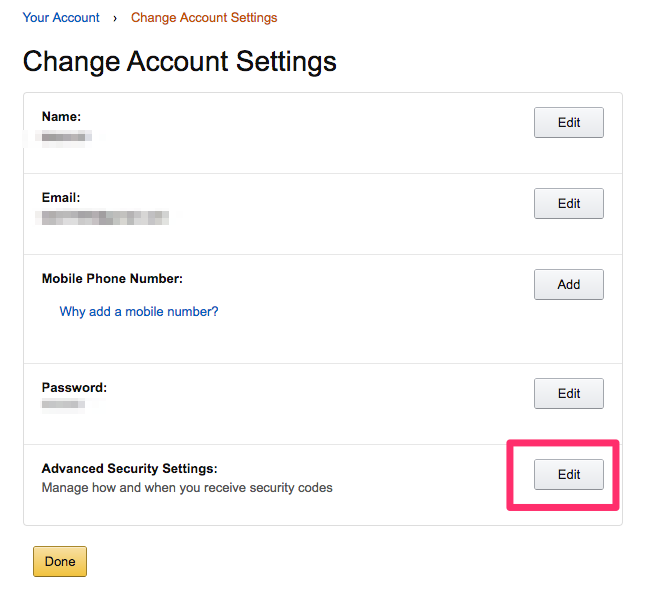

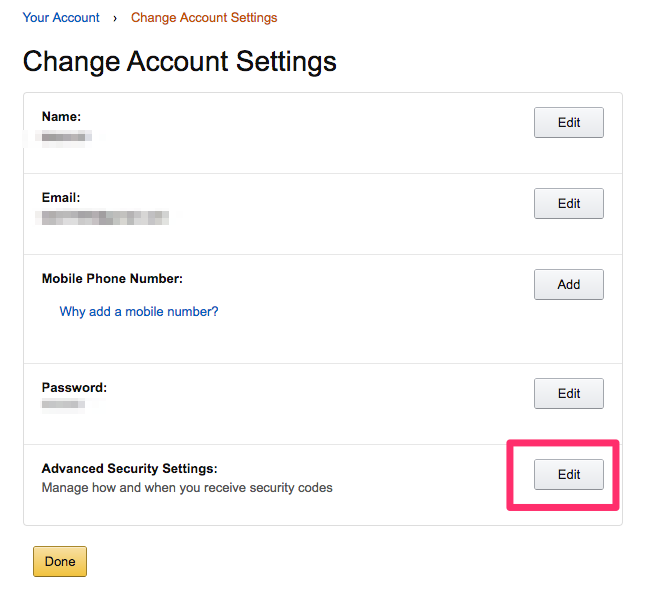
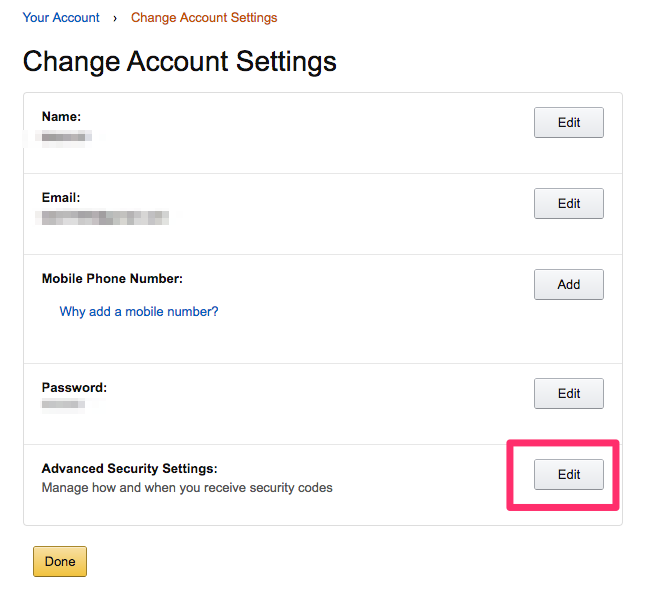
認証アプリを使った設定方法
事前にスマホに認証アプリをインストールします。
例えば、iPhoneならアップルストアで「認証アプリ」と検索します。
認証アプリには以下があります。どちらを使ってもかまいません。
・Google認証システム(Google Authenticator)
・Microsoft Authenticator
- Amazonの「高度なセキュリティ設定」にアクセスします。
- 「Japan +81」を選択します。電話番号を入力し、「Send code」をクリックします。
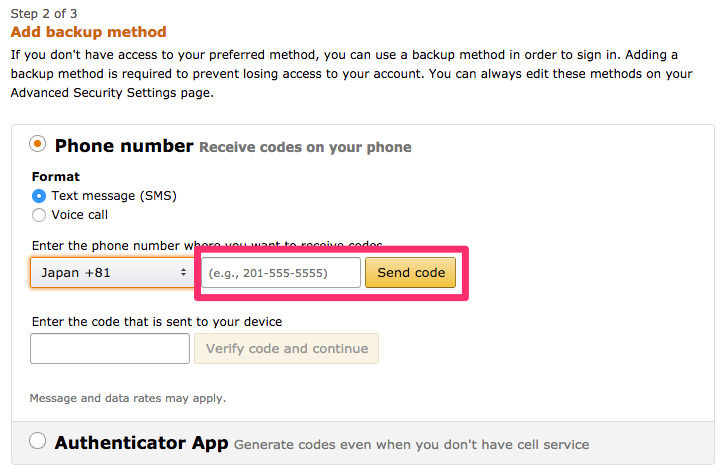


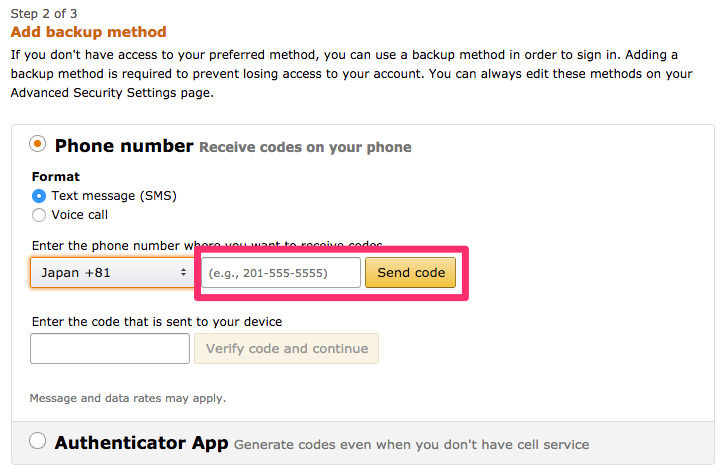
- スマホのSMSで受信したコードを確認し「Verify code and continue 」をクリックします。
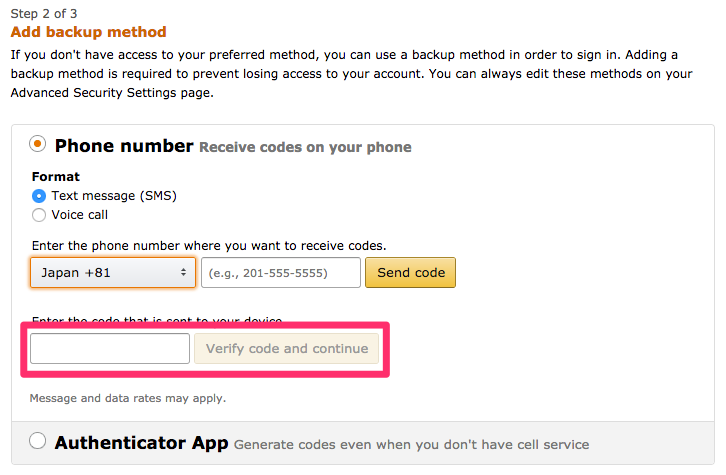


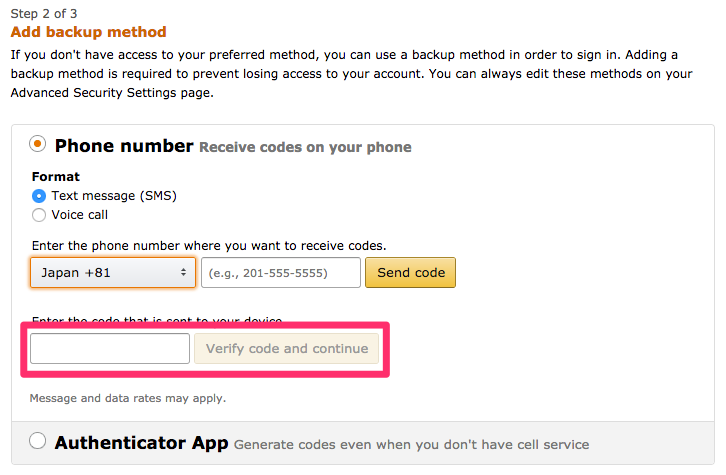
認証アプリ使った設定方法
- スマホの認証アプリからQRコードを読込ます。
- 認証アプリに6桁のコードが表示されます。
- コードを入力し「Verify code and continue 」をクリックします。
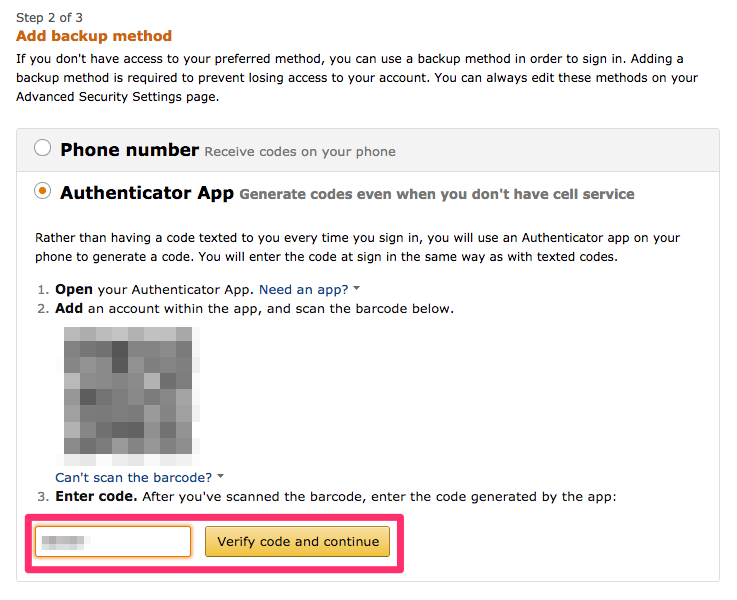

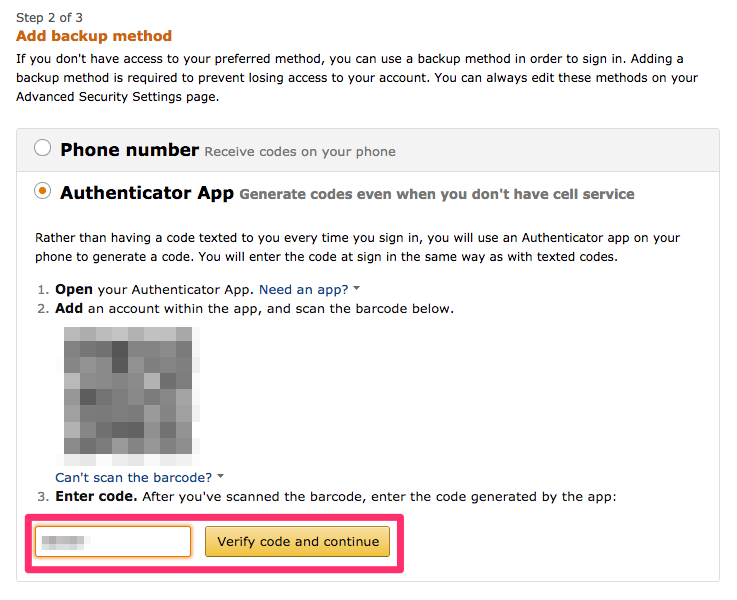
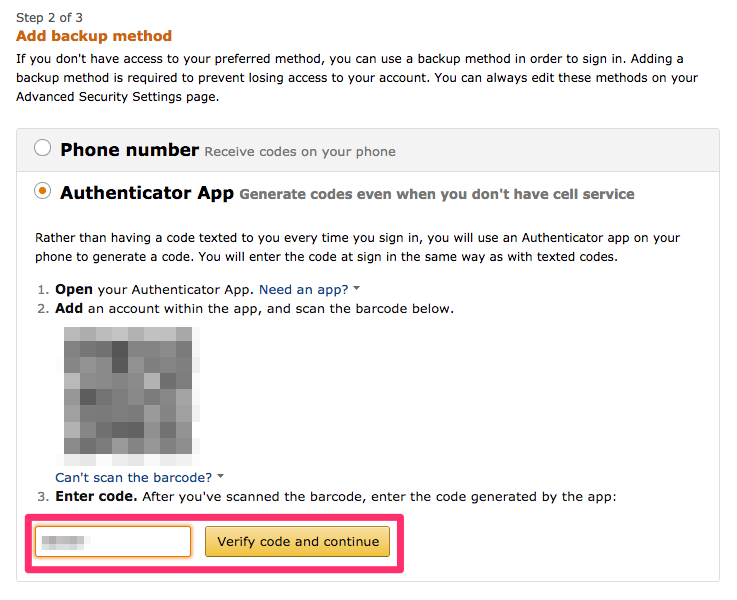
確認画面
「Don’t require codes on this device」にチェックを入れ、オレンジのボタンをクリックします。